যদিও Sony TV গুলি বিভিন্ন উত্তেজনাপূর্ণ বৈশিষ্ট্য অফার করে, নতুন অ্যাপ ইনস্টল করার ফলে আপনি আরও বেশি সম্ভাবনা আনলক করতে পারবেন। সম্ভবত আপনি ঐতিহ্যগত টিভি প্রোগ্রামের সাথে সন্তুষ্ট নন এবং বিভিন্ন বিষয়বস্তুর আকাঙ্ক্ষা করেন শুধুমাত্র নেটফ্লিক্স বা ডিজনি প্লাসের মতো একটি স্ট্রিমিং পরিষেবা প্রদান করতে পারে। এছাড়াও আপনি কিছু গুণমানের সঙ্গীত, উৎপাদনশীলতা বা সিস্টেম অ্যাপস খুঁজছেন। যাই হোক না কেন, মডেল নির্বিশেষে আপনি সহজেই আপনার Sony TV-তে পছন্দসই অ্যাপ যোগ করতে পারেন। কিভাবে শিখতে পড়া চালিয়ে যান.

আপনার Sony স্মার্ট টিভিতে অ্যাপ যোগ করা হচ্ছে
নতুন Sony টিভি মডেল স্মার্ট টিভি, মানে তারা Google থেকে Android অপারেটিং সিস্টেম ব্যবহার করে। যেমন, তারা একটি প্রি-ইনস্টল করা Google Play Store নিয়ে আসে। আপনার টিভিতে অ্যাপ ইনস্টল করা কার্যত একটি Android ডিভাইসে নতুন অ্যাপ ডাউনলোড করার মতোই সহজ। মৌলিক প্রয়োজনীয়তাগুলিও একই - আপনার একটি স্থিতিশীল ইন্টারনেট সংযোগ এবং একটি Google অ্যাকাউন্টের প্রয়োজন হবে৷
যাইহোক, মনে রাখা কিছু সীমাবদ্ধতা আছে:
- সব অ্যাপ আপনার টিভির সাথে সামঞ্জস্যপূর্ণ নয়।
- সব অ্যাপ বিনামূল্যে নয়।
- অর্থপ্রদত্ত অ্যাপগুলির জন্য আপনার Google অ্যাকাউন্টের সাথে একটি ক্রেডিট কার্ড লিঙ্ক করা বা প্রিপেইড Google Pay উপহার কার্ড ব্যবহার করা প্রয়োজন।
আপনার স্মার্ট টিভির ধরণের উপর নির্ভর করে ইনস্টলেশন প্রক্রিয়াটি কিছুটা আলাদা হবে। Sony 2015 সালে তাদের লাইনআপে Android TV যুক্ত করেছে, যখন Google TV (পুরনো Google TV অপারেটিং সিস্টেমের সাথে বিভ্রান্ত হবেন না) 2021 সালে তাদের সাথে যোগ দিয়েছে। যদি তাদের সমন্বিত অ্যাপ এবং পরিষেবাগুলি আপনার কাছে আবেদন না করে, আপনি সহজেই আরও বৈচিত্র্য যোগ করতে পারেন আপনার সনি অ্যান্ড্রয়েড বা গুগল টিভিতে।
সোনি অ্যান্ড্রয়েড টিভিতে কীভাবে অ্যাপস যুক্ত করবেন
যেহেতু Google Play আপনার Sony TV-তে নতুন অ্যাপ যোগ করার জন্য অপরিহার্য, তাই প্রথম ধাপ হল স্টোর অ্যাক্সেস করা। আপনার অ্যান্ড্রয়েড অপারেটিং সিস্টেমের উপর নির্ভর করে, এটি আপনাকে দুই বা তিনটি ক্লিকের বেশি সময় নিতে পারে না।
বেশিরভাগ সনি স্মার্ট টিভিতে কীভাবে গুগল প্লে স্টোর অ্যাক্সেস করবেন তা এখানে:
- আপনার টিভি রিমোটে 'হোম' বোতাম টিপুন।

- 'অ্যাপস' বিভাগে নেভিগেট করুন।

- 'গুগল প্লে স্টোর' অ্যাপটি নির্বাচন করুন।

এই অ্যাপটি Android 8.0 সংস্করণ এবং কিছু Android 9.0 মডেল সহ সমস্ত টিভিতে অবিলম্বে দৃশ্যমান হবে না। যদি আপনার টিভি এই বিভাগের অধীনে পড়ে তবে নিম্নলিখিতগুলি করুন:
- টিভির হোম স্ক্রিনে 'অ্যাপস' বোতামে ক্লিক করুন।
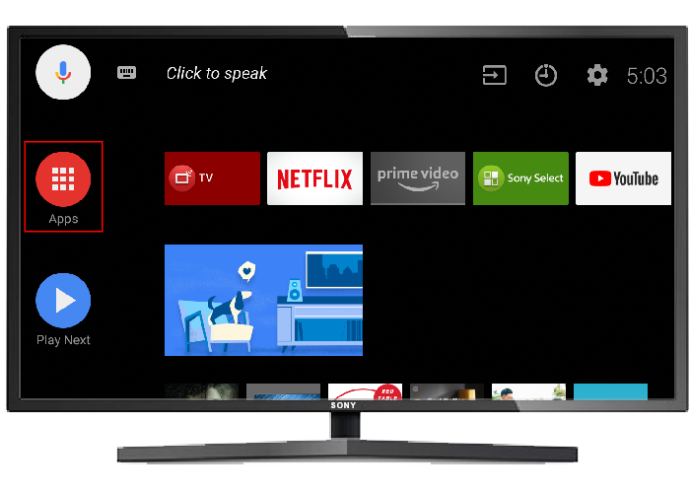
- 'আরও অ্যাপ পান' বিকল্পে যান।
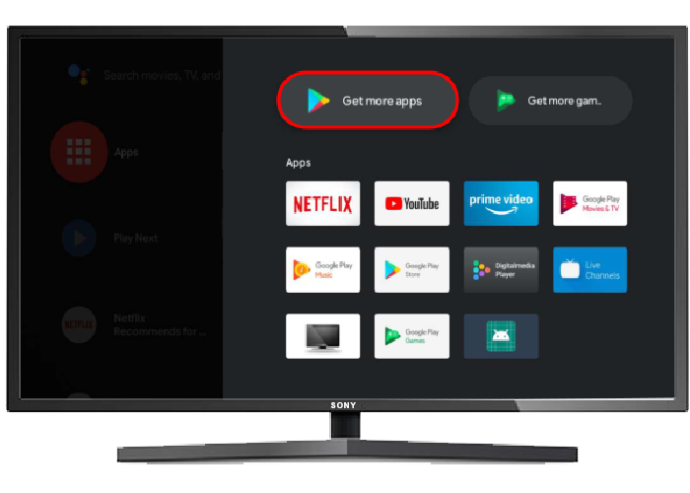
একবার আপনি স্টোরটি অ্যাক্সেস করার পরে, আপনি আপনার টিভি রিমোট কন্ট্রোলে নেভিগেশন বোতামগুলি ব্যবহার করে উপলব্ধ অ্যাপগুলি ব্রাউজ করতে পারেন। যদি আপনার মনে আগে থেকেই কোনো অ্যাপ থাকে, তাহলে সেটি খুঁজতে 'অনুসন্ধান' আইকনটি ব্যবহার করুন।
আপনি যদি 'অনুসন্ধান' আইকনটি দেখতে না পান তবে আপনার রিমোটে উপরের তীরটি টিপুন এবং আইকনটি স্ক্রিনে পপ আপ হওয়া উচিত। এটিতে ক্লিক করার পরে, আপনার স্ক্রিনের উপরে একটি ইনপুট ক্ষেত্র প্রদর্শিত হবে। আপনি যে অ্যাপটি ডাউনলোড করতে চান তার নাম প্রবেশ করার দুটি উপায় রয়েছে:
- কণ্ঠের সন্ধান
- অন স্ক্রিন কিবোর্ড
আপনি যদি আরও সুবিধাজনক রুটে যান, ভয়েস অনুসন্ধান ব্যবহার করে কীভাবে একটি অ্যাপ খুঁজে পাবেন তা এখানে রয়েছে:
- ইনপুট ক্ষেত্রের ডানদিকে মাইক্রোফোন আইকনে নেভিগেট করুন।
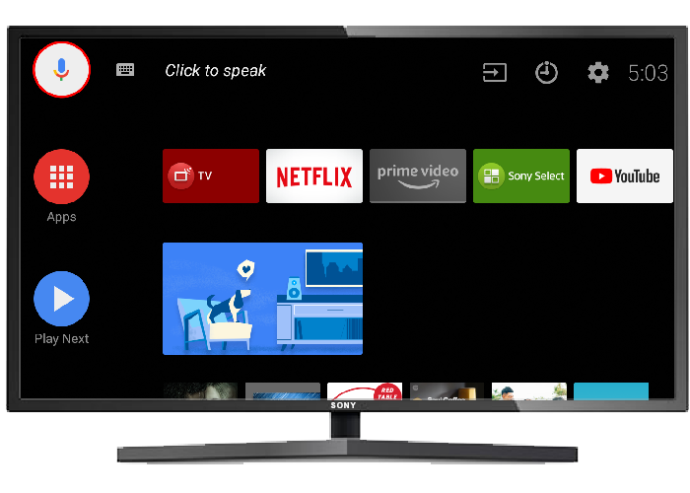
- আপনার রিমোটের 'এন্টার' বোতাম টিপুন।

- মাইক্রোফোনের রঙ পরিবর্তন হয়ে গেলে, আপনি যে অ্যাপটি খুঁজছেন তার নাম বলুন।
মাইক্রোফোন আইকনের রঙ এবং আকৃতি টিভি মডেল বা অ্যান্ড্রয়েড সংস্করণের উপর নির্ভর করে আলাদা হতে পারে। বেশিরভাগ ক্ষেত্রে, ভয়েস অনুসন্ধান সক্রিয় হলে আইকনটি সাদা থেকে শুরু হবে এবং লাল হয়ে যাবে।
যদি আপনার টিভিতে ভয়েস সার্চ ফাংশন সক্রিয় না থাকে বা এটি সঠিক ফলাফল না দেয়, তাহলে আপনি অন-স্ক্রিন কীবোর্ড ব্যবহার করে দেখতে পারেন। এই পদ্ধতিটি একটু বেশি ক্লান্তিকর কারণ এটি প্রতিটি অক্ষরে পৃথকভাবে নেভিগেট করতে হবে।
এই কীবোর্ড অ্যাক্সেস করতে, কেবল ইনপুট ক্ষেত্রে যান এবং আপনার রিমোটের 'এন্টার' বোতাম টিপুন৷ যদি আপনার স্ক্রিনের নীচে কীবোর্ডটি উপস্থিত না হয় তবে একটি বিকল্প পদ্ধতি ব্যবহার করে দেখুন:
- আপনার মাইক্রোফোন আইকন সাদা হলে, একবার আপনার রিমোটের ডান তীর বোতাম টিপুন।
- আপনার মাইক্রোফোন আইকন লাল হলে, একই বোতাম দুবার টিপুন।
আপনার রিমোটের 'এন্টার' বোতাম এবং তীর কীগুলির সাহায্যে অ্যাপের নামের প্রতিটি অক্ষর ইনপুট করার পরে, আপনার স্ক্রিনের 'অনুসন্ধান' বোতামে নেভিগেট করুন।
আপনার অনুসন্ধান পদ্ধতি নির্বিশেষে আপনার ইনপুটের সাথে সম্পর্কিত অ্যাপগুলি স্ক্রিনে উপস্থিত হবে৷ পছন্দসই অ্যাপটি নির্বাচন করতে রিমোটে নেভিগেশন তীরগুলি ব্যবহার করুন এবং অ্যাপের পৃষ্ঠা খুলতে 'এন্টার' টিপুন। সেখান থেকে, 'ইনস্টল' বিকল্পটি নির্বাচন করুন।
অ্যাপটি ইনস্টল হওয়ার পরে, আপনি হোম পেজ থেকে বা 'অ্যাপ' আইকনের মাধ্যমে এটি অ্যাক্সেস করতে সক্ষম হবেন।
সোনি গুগল টিভিতে কীভাবে অ্যাপস যুক্ত করবেন
একটি Google TV-তে, সম্পূর্ণ হোম স্ক্রীন মূলত Google Play Store হিসাবে কাজ করে। সুতরাং, আপনি এখনই আপনার অ্যাপের জন্য অনুসন্ধান শুরু করতে পারেন।
আপনি যদি নতুন অ্যাপস আবিষ্কারের জন্য প্রস্তুত হন, তাহলে এই পদক্ষেপগুলি অনুসরণ করুন:
- Google TV হোম স্ক্রিনে 'অ্যাপস' ট্যাবে স্ক্রোল করুন।
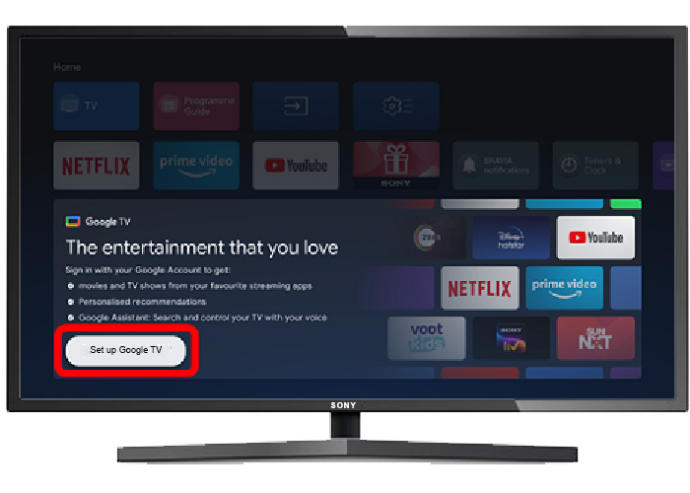
- উপলব্ধ অ্যাপ্লিকেশানগুলি ব্রাউজ করতে নেভিগেশন তীরগুলি ব্যবহার করুন৷

অ্যাপগুলি বিনোদন, খেলাধুলা এবং সঙ্গীত ও অডিওর মতো বিভাগে বিভক্ত। এছাড়াও একটি সহজ 'আমার অন্যান্য ডিভাইস থেকে অ্যাপ্লিকেশন' বিভাগ আছে।
যাইহোক, আপনি যদি একটি নির্দিষ্ট অ্যাপ খুঁজছেন, তাহলে উপলভ্য পছন্দের সমুদ্রের মধ্য দিয়ে ব্রাউজ করার জন্য আপনার সময় নষ্ট করার দরকার নেই। পরিবর্তে কি করতে হবে তা এখানে:
- আপনার রিমোট কন্ট্রোলে 'গুগল অ্যাসিস্ট্যান্ট' বোতাম টিপুন।
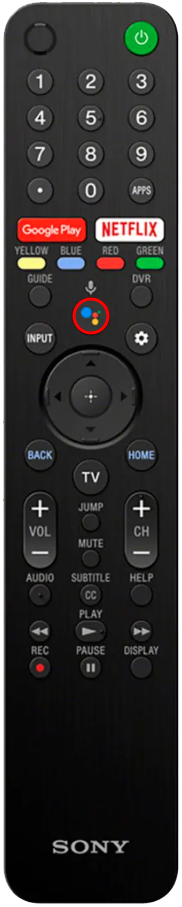
- আপনি যে অ্যাপটি ইনস্টল করতে চান তার নাম বলুন।
অ্যাপটির পৃষ্ঠাটি আপনার স্ক্রিনে পপ আপ হবে, যদি অ্যাপটি আপনার টিভি মডেল দ্বারা সমর্থিত হয়। সেখান থেকে, আপনার Sony TV-তে অ্যাপটি যোগ করতে ইন্সটল বোতামটি নির্বাচন করুন।
আপনি ভয়েস অনুসন্ধানের পরিবর্তে অন-স্ক্রীন কীবোর্ড ব্যবহার করে অ্যাপটি অনুসন্ধান করতে পারেন:
কিভাবে মাইনক্রাফ্ট ফরজ উইন্ডোজ 10 ইনস্টল করবেন
- আপনার রিমোটের 'হোম' বোতাম টিপুন।

- পৃষ্ঠার শীর্ষে 'অনুসন্ধান' ট্যাবে নেভিগেট করুন।
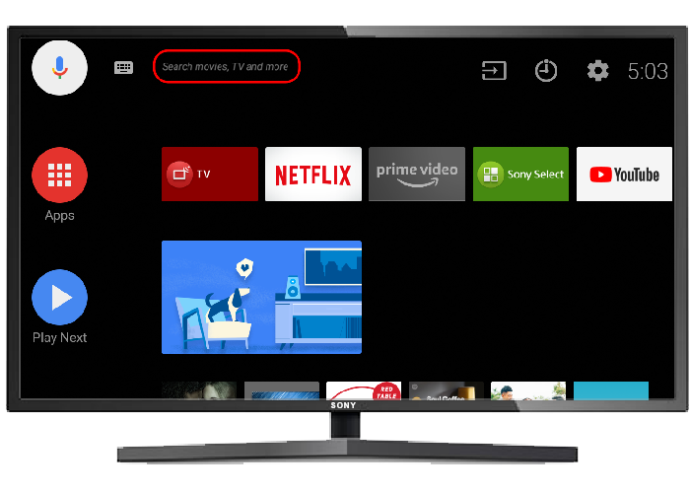
- ইনপুট ক্ষেত্র নির্বাচন করুন এবং কীবোর্ড প্রদর্শন করতে 'এন্টার' টিপুন।
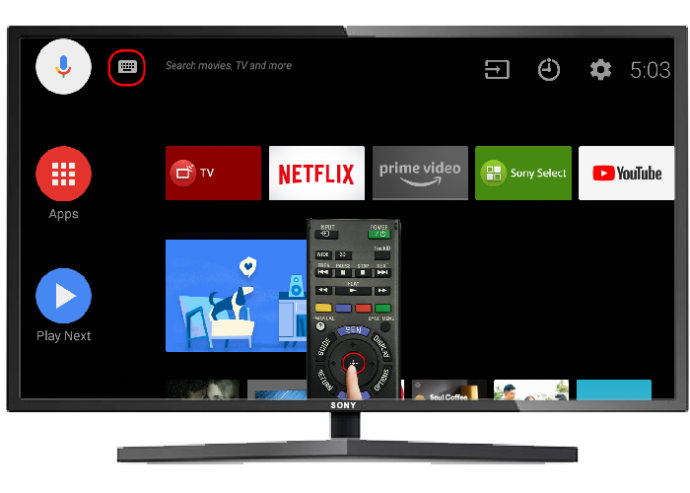
- অ্যাপের নাম টাইপ করতে তীর কী ব্যবহার করুন।

- পছন্দসই অ্যাপটি নির্বাচন করুন এবং 'এন্টার' এ ক্লিক করুন।
Google Play ছাড়া Sony TV-তে অ্যাপ যোগ করুন
আপনি যদি Google Play Store অ্যাক্সেস করতে না পারেন বা অ্যাপটি একটি ত্রুটি বার্তা প্রদর্শন করে, তাহলে আপনার Sony TV-তে অ্যাপ যোগ করার একটি বিকল্প উপায় রয়েছে। আপনার যা দরকার তা হল ইন্টারনেটের সাথে সংযুক্ত একটি পিসি, একটি USB স্টিক এবং অ্যাপের Android প্যাকেজ (APK) ফাইল৷
আপনি দুটি উপায়ে Google Play Store থেকে APK ফাইলটি ডাউনলোড করতে পারেন:
- একটি ব্রাউজার এক্সটেনশন ব্যবহার করা, যেমন APK ডাউনলোডার
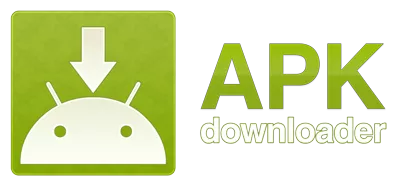
- ব্যবহার করে APKPure ওয়েবসাইট

আপনি যদি এক্সটেনশনটি ইনস্টল করেন, তাহলে Google Play Store-এ অ্যাপের পৃষ্ঠায় 'ডাউনলোড APK' বিকল্পটি উপস্থিত হবে। বিকল্পভাবে, আপনি অ্যাপের URL ঠিকানাটি অনুলিপি করতে পারেন এবং APKPure ওয়েবসাইটের উপরের-ডান কোণে অনুসন্ধান বাক্সে লিঙ্কটি পেস্ট করতে পারেন।
আপনি তৃতীয় পক্ষের ওয়েবসাইটগুলিও দেখতে পারেন APK মিরর এবং পছন্দসই ফাইলটি সরাসরি ডাউনলোড করুন।
আপনি প্রয়োজনীয় APK ফাইল ডাউনলোড করার পরে, একটি USB স্টিক ব্যবহার করে আপনার Sony TV-তে স্থানান্তর করুন৷ একবার ইউএসবি স্টিক ঢোকানো হলে, ফাইল ফোল্ডারটি পর্দায় উপস্থিত হওয়া উচিত। ফাইলটিতে ক্লিক করুন এবং ইনস্টলেশন স্বয়ংক্রিয়ভাবে শুরু হবে।
পুরানো সোনি টিভিতে অ্যাপ যোগ করুন
স্মার্ট টিভিগুলির বিপরীতে, পুরানো Sony মডেলগুলি একটি Android OS এবং ফলস্বরূপ, একটি Google Play Store দিয়ে সজ্জিত নয়। দুর্ভাগ্যবশত, এই মডেলগুলিতে Google Play অ্যাপ ডাউনলোড করার কোনো উপায় নেই।
যাইহোক, আপনি কিছু ডঙ্গল বা স্ট্রিমিং বক্স ব্যবহার করে একটি সমাধান খুঁজে পেতে পারেন যা আপনার Sony TV-তে বিভিন্ন অ্যাপ ইনস্টল এবং উপভোগ করার ক্ষমতা প্রদান করে। অ্যাপ যোগ করার এই বিকল্প পদ্ধতিগুলির জন্য শুধুমাত্র আপনার টিভিতে একটি HDMI পোর্ট থাকা প্রয়োজন।
আমাজন ফায়ার টিভি স্টিক

ফায়ার টিভি স্টিক একটি মিডিয়া স্ট্রিমিং ডিভাইস যা একটি নিয়মিত টিভিকে একটি স্মার্ট টিভিতে রূপান্তর করে। আপনি এটি ব্যবহার করতে পারেন ভিডিও স্ট্রিম করতে, সঙ্গীত চালাতে, এবং নতুন অ্যাপ ইনস্টল করুন আপনার সোনি টিভিতে।
রোকু স্ট্রিমিং স্টিক

Roku স্ট্রিমিং স্টিক হল একটি পোর্টেবল ডিভাইস যা স্ট্রিমিং বিকল্পগুলির একটি বিস্তৃত অ্যারে অফার করে। অনেক বৈশিষ্ট্য মধ্যে, আপনি এটি ব্যবহার করতে পারেন অ্যাপ যোগ করুন আপনার সোনি টিভিতে।
এটি উল্লেখ করা উচিত যে নির্মাতার দাবি যে এই ডিভাইসটি HDMI পোর্ট সহ যেকোনো টিভির সাথে সামঞ্জস্যপূর্ণ হওয়া উচিত। যাইহোক, কিছু ব্যবহারকারী একটি নন-4K টিভিতে Roku স্ট্রিমিং স্টিক 4K ব্যবহার করতে সমস্যায় পড়েছেন। সুতরাং, একটি পুরানো Sony TV একটি পুরানো স্টিক সংস্করণ প্রয়োজন হতে পারে।
Chromecast

Chromecast আপনার স্মার্টফোন, ট্যাবলেট, পিসি, বা ল্যাপটপ থেকে আপনার টিভিতে যেকোনো বিষয়বস্তু কাস্ট করার জন্য ডিজাইন করা হয়েছে Google-এর স্ট্রিমিং মিডিয়া অ্যাডাপ্টার। মূলত, এই সহজ ডঙ্গল আপনাকে আপনার Sony TV-এর জন্য রিমোট কন্ট্রোল হিসাবে একটি সেকেন্ডারি ডিভাইস ব্যবহার করতে দেয়।
যদিও Chromecast আপনাকে স্থায়ীভাবে আপনার টিভিতে সামগ্রী ইনস্টল করার অনুমতি দেয় না, এটি বড় স্ক্রিনে আপনার প্রিয় অ্যাপগুলি উপভোগ করার একটি দুর্দান্ত উপায়।
ব্যাতিক্রমী কিছু ভাবো
প্রতিদিন নতুন এবং উত্তেজনাপূর্ণ অ্যাপের মাধ্যমে, কেন আপনার সোনি টিভিতে প্রি-লোড করা পছন্দগুলিতে নিজেকে সীমাবদ্ধ রাখবেন? এমনকি আপনার টিভিতে কোনো অ্যাপ না থাকলেও, আপনি মিডিয়া স্ট্রিমিং ডিভাইসের মাধ্যমে এটিকে দ্রুত কন্টেন্টের বুফেতে রূপান্তর করতে পারেন। আপনার টিভিতে নতুন অ্যাপ্লিকেশানগুলি যোগ করার যে কোনও পদ্ধতির প্রয়োজন, প্রক্রিয়াটি সহজ এবং শেষ ফলাফলটি আপাতদৃষ্টিতে অফুরন্ত বিনোদন।
আপনি কি আপনার টিভিতে অ্যাপ ডাউনলোড করার চেষ্টা করেছেন? কোন টিভি অ্যাপ আপনার জন্য আবশ্যক? নিচের মন্তব্য অংশে আমাদেরকে জানান।









